Ажурирајте БИОС на најновију верзију и решите проблем
- БСоД грешка 0к0000007е је проблем са којим се суочавају корисници Виндовс 11.
- Може се поправити ажурирањем драјвера на рачунару на њихову најновију верзију.
- Такође, можете подесити регистар као што је предложено у овом водичу и надамо се да ћете решити проблем.
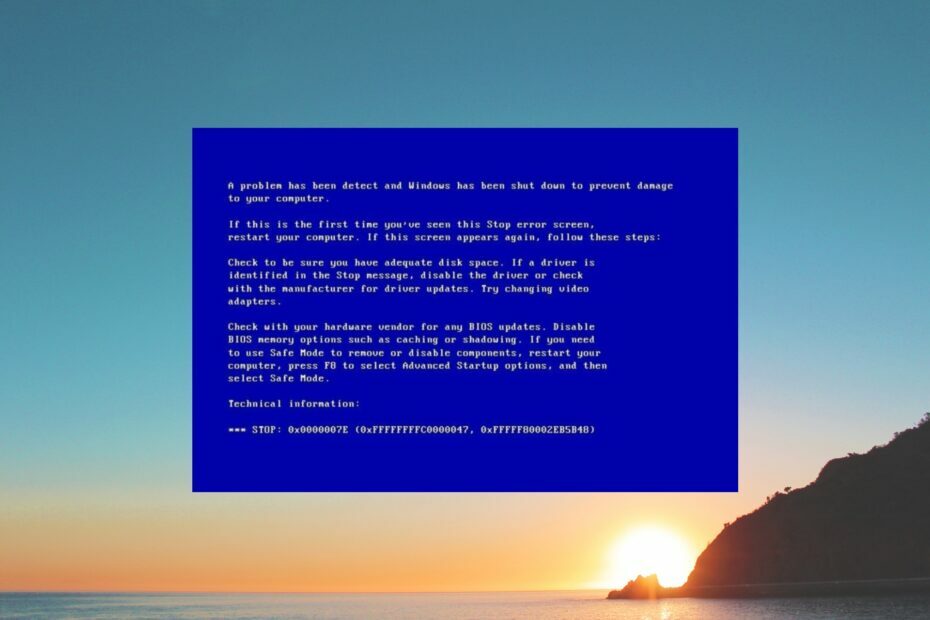
ИксИНСТАЛИРАЈТЕ КЛИКОМ НА ДАТОТЕКУ ЗА ПРЕУЗИМАЊЕ
- Преузмите ДриверФик (верификована датотека за преузимање).
- Кликните Започни скенирање да бисте пронашли све проблематичне драјвере.
- Кликните Ажурирајте драјвере да бисте добили нове верзије и избегли кварове у систему.
- ДриверФик је преузео 0 читаоци овог месеца.
Плави екран смрти или БСоД грешке су прилично проблематични јер насумично руше ваш рачунар. Неколико корисника је пријавило да су наишли на БСоД грешку 0к0000007е на својим Виндовс 11 рачунарима. У овом водичу смо саставили решења која ће вам помоћи да поправите грешку 0к0000007е. Хајде да одмах ускочимо у то.
Шта узрокује БСоД грешку 0к0000007е?
Наићи ћете на грешку 0к0000007е током покретања када ваш систем не успе да приступи системским датотекама. Постоји неколико уобичајених разлога који могу довести до грешке 0к0000007е:
- Инфекција вирусом или малвером: Инфекција вирусом или злонамерним софтвером може да доведе до више проблема на вашем рачунару и такође може да спречи ваш систем да приступи важним датотекама.
- Драјвери су застарели: За глатке перформансе вашег рачунара, све драјвери морају бити ажурирани са њиховом најновијом верзијом.
- БИОС је застарео: Застарели БИОС може довести до различитих проблема на нивоу система, као што је БСоД грешка 0к0000007е Виндовс 11.
- Чврсти диск је оштећен: Шансе су да је хард диск вашег рачунара крив и да узрокује више проблема у систему.
- Изненадно уклањање УСБ уређаја: Било који УСБ уређај повезан са вашим рачунаром не би требало да се нагло уклања што би довело до лошег понашања система.
Сада када знамо узроке овог БСоД-а, пређимо на стварна решења да га поправимо.
Како да поправим грешку на плавом екрану 0к0000007е?
- Шта узрокује БСоД грешку 0к0000007е?
- Како да поправим грешку на плавом екрану 0к0000007е?
- 1. Ажурирајте БИОС
- 2. Онемогућите антивирус или заштитни зид
- 3. Покрените наредбу ЦХКДСК
- 4. Промените вредност Интелппм Регистри
- 5. Ажурирајте управљачке програме на вашем систему
1. Ажурирајте БИОС
- Посетите веб локацију произвођача матичне плоче.
- Преузмите најновију верзију БИОС-а и копирајте је на УСБ диск.
- Искључите рачунар 2-3 пута да бисте ушли у Напредно окружење за покретање.
- Изаберите Решавање проблема.

- Кликните на Напредне опције.

- Изаберите Подешавања фирмвера УЕФИ.
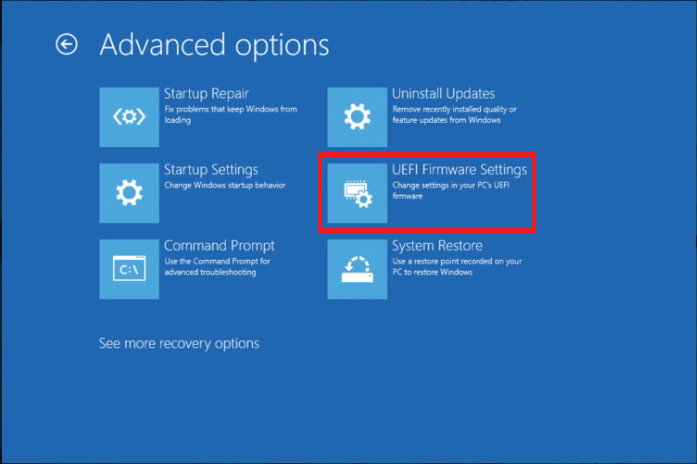
- Кликните Поново покренути.
- У БИОС менију потражите БИОС ажурирање опција.
- Уметните УСБ диск који садржи најновију датотеку за ажурирање БИОС-а и сачекајте да се БИОС ажурира.
- Поново покрените рачунар.
Имамо наменски водич који објашњава како можете ажурирати БИОС на вашем Виндовс рачунару. Такође објашњава како можете да проверите тренутну верзију БИОС-а и све остале детаље које треба да знате пре ажурирања БИОС-а.
2. Онемогућите антивирус или заштитни зид
- притисните Победити тастер за отварање Почетак мени.
- Отвори Контролна табла.

- Кликните на Заштитни зид Виндовс Дефендер.

- Изаберите Укључите или искључите заштитни зид Виндовс Дефендер из левог окна.

- Проверите радио дугме за Искључите заштитни зид Виндовс Дефендер (не препоручује се) за обе Јавно и Приватни мреже.
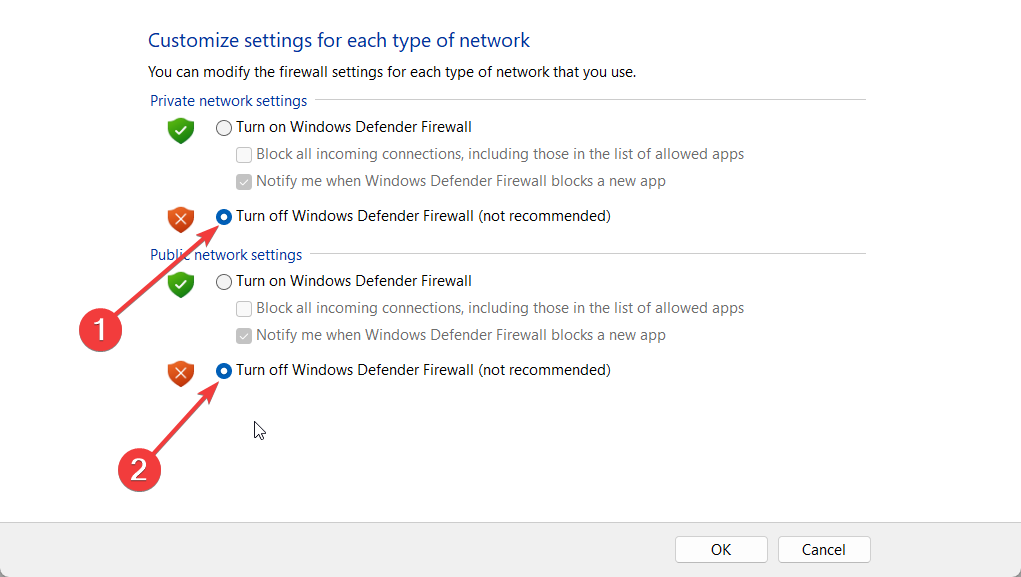
- Кликните У реду.
- Поново покрените рачунар.
Ваш заштитни зид можда омета системски приступ системским датотекама. У том случају, онемогућавање заштитног зида може помоћи у решавању грешке плавог екрана 0к0000007е на Виндовс-у.
- Неважећа операција за уређај 0: Како то поправити
- Мпкслдрв.сис: Шта је то и како поправити грешку при поновном учитавању
- Грешка 1721: Како да решите овај проблем са Виндовс Инсталлер-ом
- Хостфкр.длл није могуће пронаћи: како то поправити
3. Покрените наредбу ЦХКДСК
- Искључите рачунар 2-3 пута да бисте га покренули Напредно окружење за покретање.
- Изаберите Решавање проблема.

- Кликните на Напредне опције.

- Изаберите Командна линија.
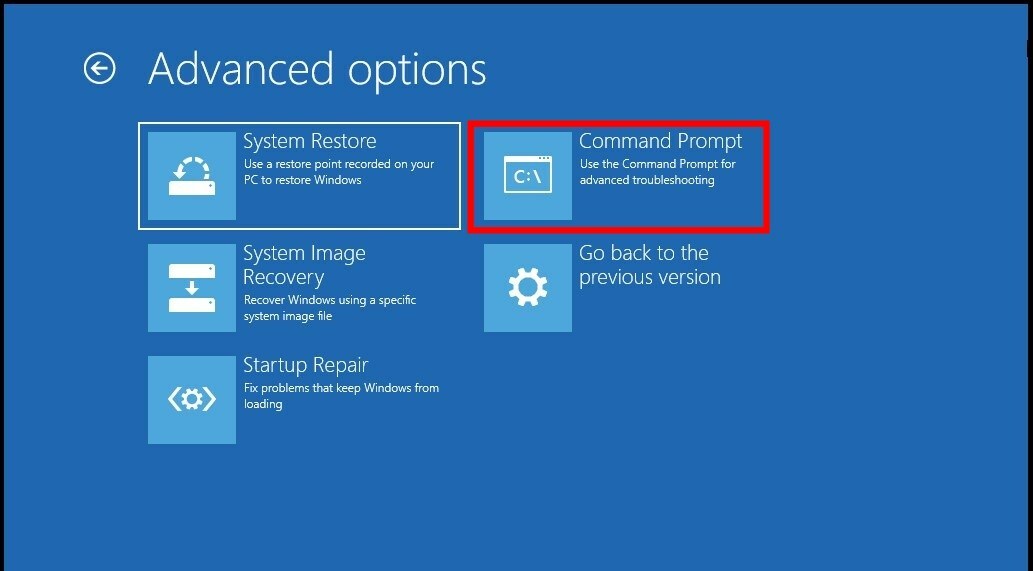
- Унесите наредбу испод и притисните Ентер. цхкдск к: /ф
(Замените к диском који желите да проверите) - Сачекајте да наредба поправи грешке на хард диску.
- Поново покрените рачунар.
4. Промените вредност Интелппм Регистри
Препоручујемо да направите резервну копију вашег Регистра пре него што га подесите тако да се можете вратити у нормално стање у случају да ствари крену на југ.
- притисните Победити + Р тастере за отварање Трцати дијалог.
- Тип регедит и притисните Ентер.

- Идите на доле поменуту путању.
ХКЕИ_ЛОЦАЛ_МАЦХИНЕ\СИСТЕМ\ЦонтролСет001\Сервицес\Интелппм
- На десној страни двапут кликните на Почетак кључ.

- Промијенити Валуе до 4.
- Кликните У реду, затим поново покрените рачунар и проверите да ли грешка и даље постоји.
Неколико корисника је успело да реши грешку плавог екрана 0к0000007е Виндовс 10 подешавањем регистра као што је горе поменуто. Можете пратити исте кораке да бисте решили и БСоД грешке 0к0000007е Виндовс 7 и 0к0000007е Виндовс 11.
Али ако нисте направили резервну копију, не брините. Пошто имамо водич који објашњава како можете вратите регистар без резервне копије.
5. Ажурирајте управљачке програме на вашем систему
- притисните Победити тастер за отварање Почетак мени.
- Отвори Менаџер уређаја.
- Проширите Адаптери за екран одељак.

- Двапут кликните на свој ГПУ.

- Пребаците се на Возачи таб.

- Изаберите Ажурирати драјвер опција.

- Изабери Аутоматски тражи драјвере опција.
- Инсталирај ажурирање.
- Следите исте кораке за друге драјвере.
- Поново покрените рачунар.
Неколико корисника Виндовс-а је пријавило да је ажурирањем драјвера екрана на њиховим рачунарима поправљена 0к0000007е Виндовс 11 БСоД грешка. Предлажемо да ажурирате све управљачке програме и да се уверите да се ништа слично не понови због проблема са драјверима.
То је то од нас у овом водичу. За једноставну исправку грешака на плавом екрану, препоручујемо вам да погледате наш водич који наводи доле неки од најбољих БСоД поправљача то ће вам помоћи да решите ове проблеме за кратко време.
Обавестите нас у коментарима испод, које је једно од горе наведених решења поправило БСоД грешку 0к0000007е за вас.
Још увек имате проблема? Поправите их овим алатом:
СПОНЗОРИСАНИ
Неки проблеми у вези са управљачким програмима могу се брже решити коришћењем наменског алата. Ако и даље имате проблема са драјверима, само преузмите ДриверФик и покрените га у неколико кликова. Након тога, пустите га да преузме и поправи све ваше грешке за кратко време!


